보안을 위해서 갤럭시 스마트폰에서 패턴, PIN, 생체인식(지문, 얼굴)을 이용하면 잠금을 해제하는 것이 번거롭기 때문에 저 같은 경우 불편함을 느끼게 되는 경우가 많은 것 같습니다. 그래서 곧바로 갤럭시 홈화면에 들어갈 수 있도록 갤럭시 잠금화면 없애기를 적용해보겠습니다.

갤럭시를 켰을 때 잠금화면에 보여지는 시계, 지문인식, 얼굴인식, 핀 입력 창, 화면을 미세요를 완전히 없애고 싶으시다면 방법을 따라해주시면 되겠습니다.
목차
2. 잠금 화면 시계를 없애는 Always on Display 끄기
갤럭시 잠금화면 없애기
▣ 설정된 PIN, 얼굴, 지문, 패턴을 제거하여 잠금화면을 없애는 방법입니다.


1. 갤럭시 설정 앱을 실행해주세요.
2. 잠금화면을 클릭합니다.
3. 화면 잠금 방식을 눌러주세요.
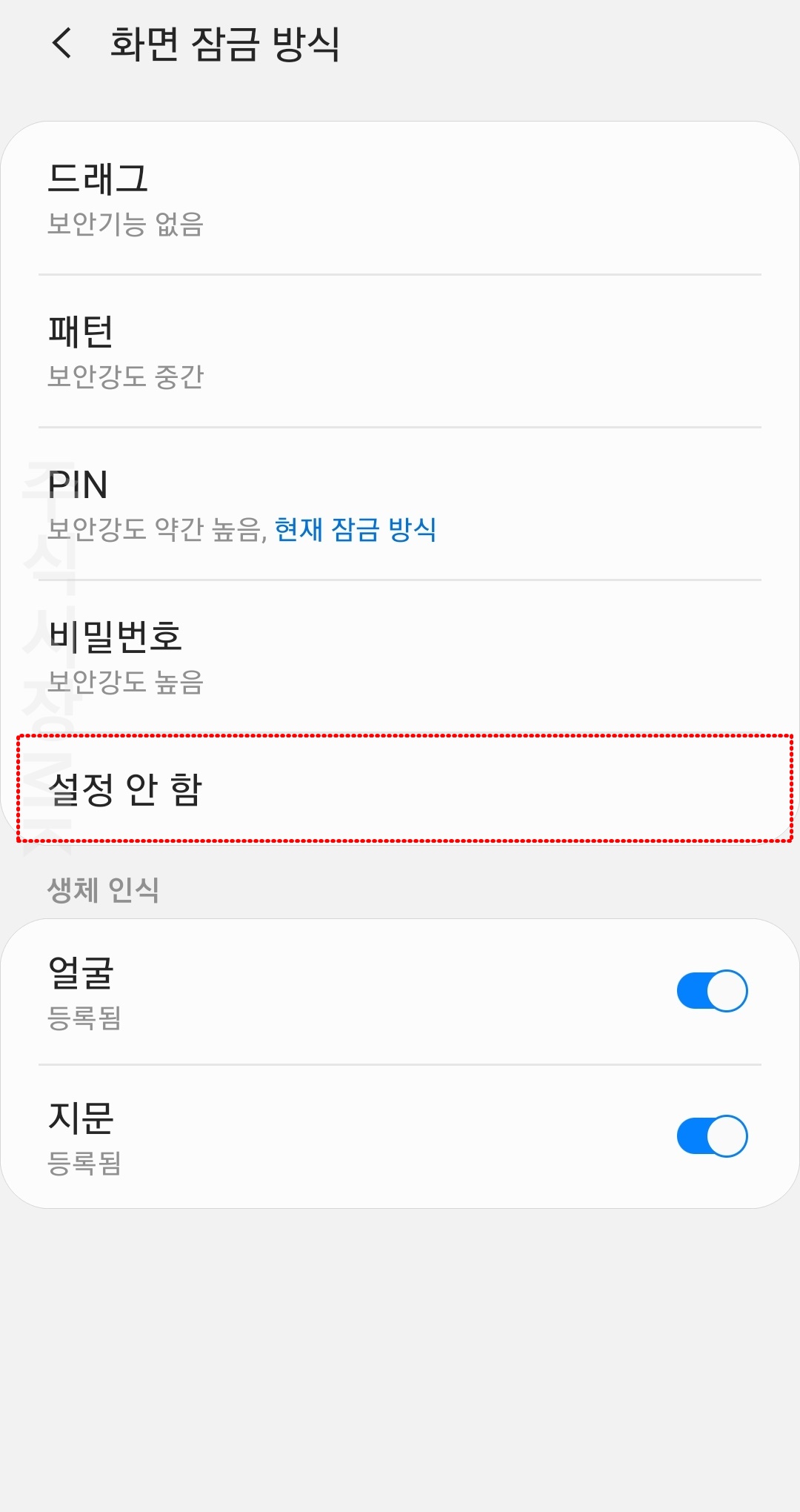
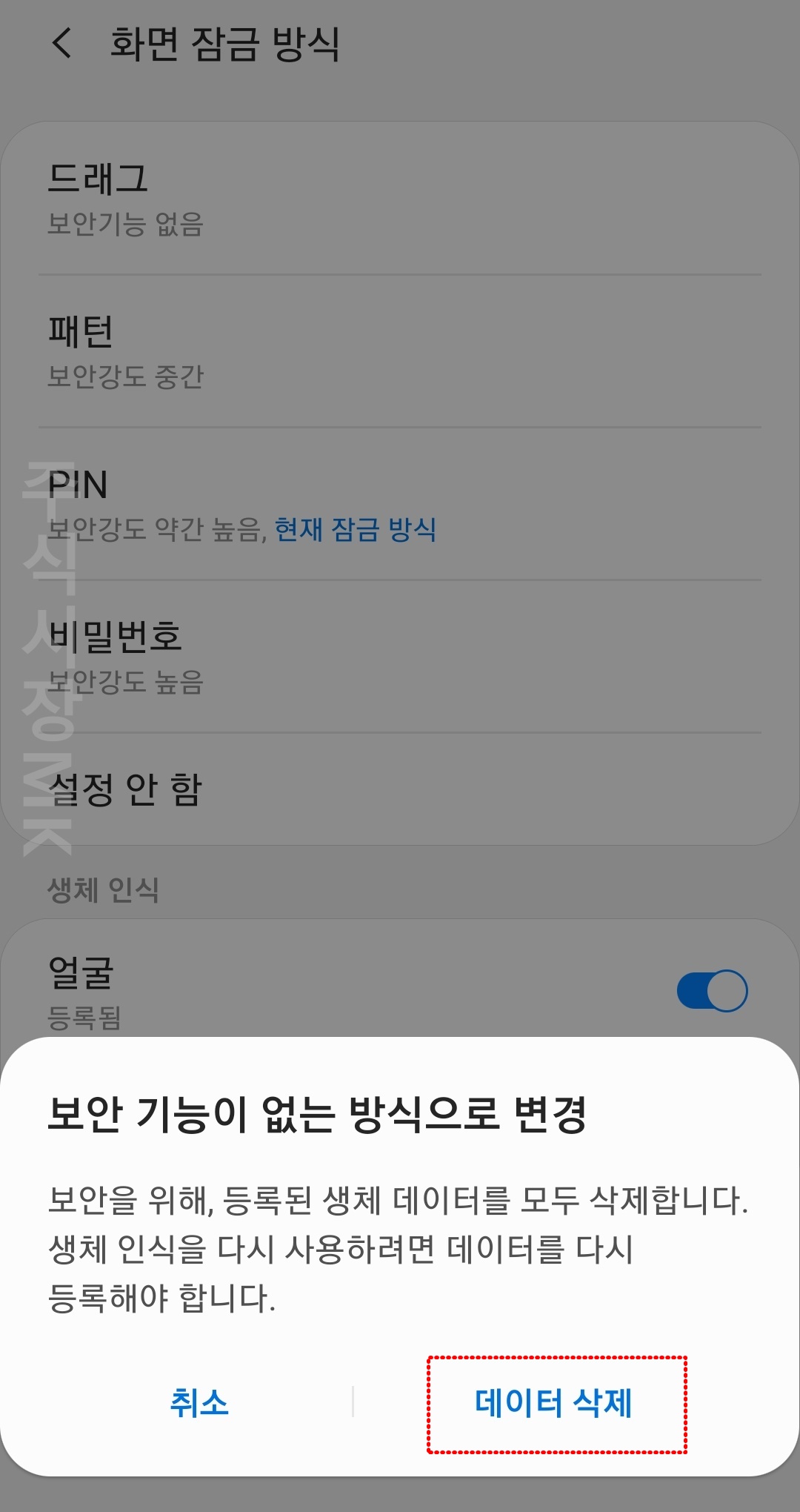
4. 설정 안 함을 선택합니다.
5. 데이터 삭제를 클릭하면 갤럭시 잠금화면 없애기 완료입니다.
잠금으로 설정한 나의 데이터들이 모두 삭제되어 나중에 생체 인식을 다시 사용하려면 데이터를 다시 등록해야 하니 주의하셔야 합니다.
잠금 화면 시계를 없애는 Always on Display 끄기
▣ Always on Display는 화면이 켜지있지 않아도 시계나 중요 알림이 계속 표시되는 기능으로 배터리 소모가 크기도 하고, 준비 화면에서 보기 좋지 않은 위젯들이 보여지게 됩니다. 깔끔하게 잠금화면을 모두 없애기 위해서는 AOD 기능도 꺼주시는 것이 좋습니다.


1. 설정 앱 > 잠금화면으로 이동합니다.
2. Always On Display를 비활성화합니다.
얼굴 인식시 화면을 미세요 잠금화면 없애기
▣ 패턴, 지문, PIN과 달리 얼굴 인식 잠금을 이용할 경우 얼굴이 인식되어 잠금이 풀려도 "화면을 미세요"라는 잠금화면이 또 표시됩니다. 이것이 불편하다면 아래 설정으로 더이상 화면을 미세요 잠금화면이 표시되지 않게 만들 수 있습니다.
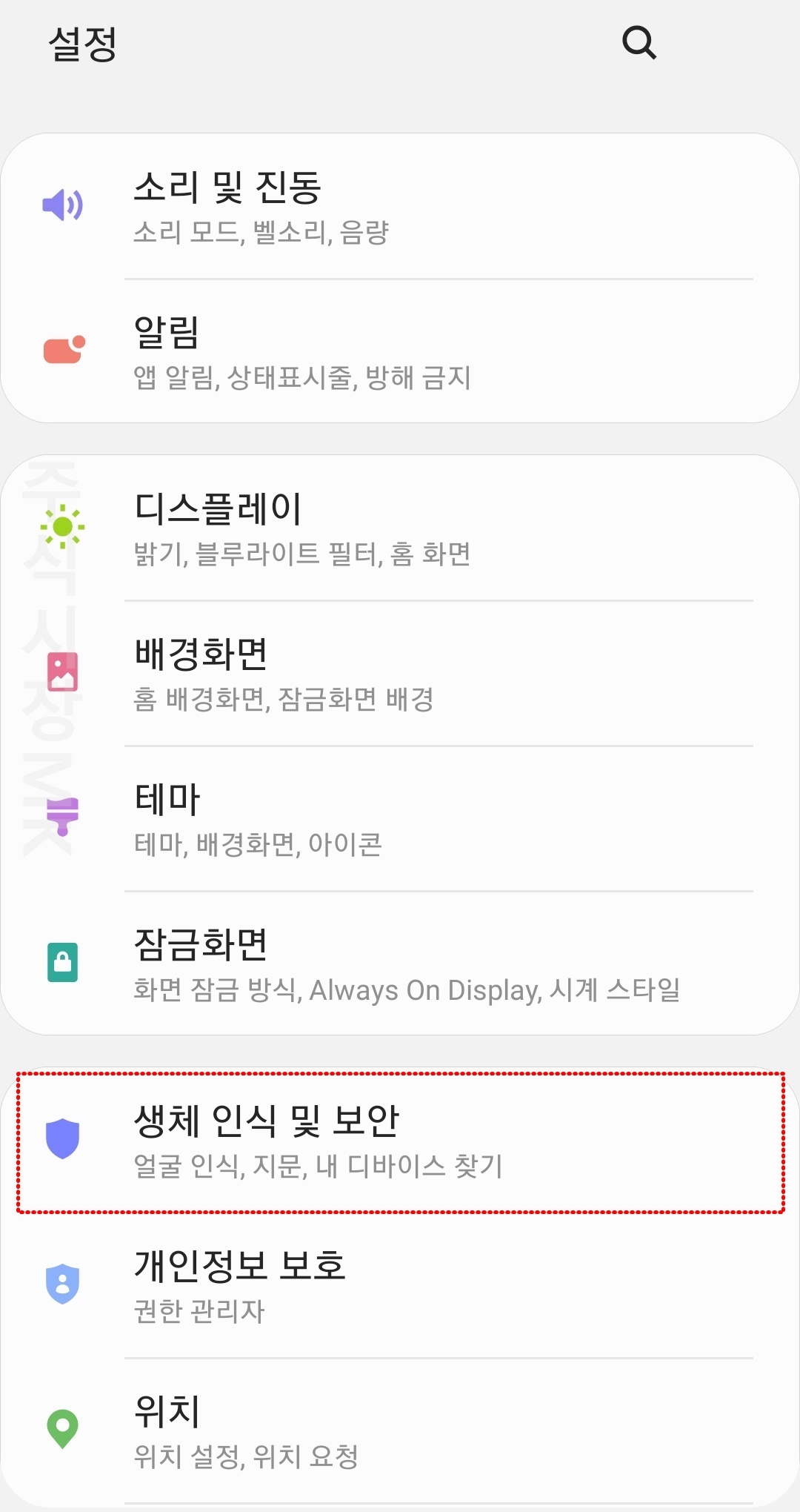

1. 설정 앱을 실행합니다.
2. 생체 인식 및 보안을 클릭합니다.
3. 얼굴 인식을 눌러주세요.
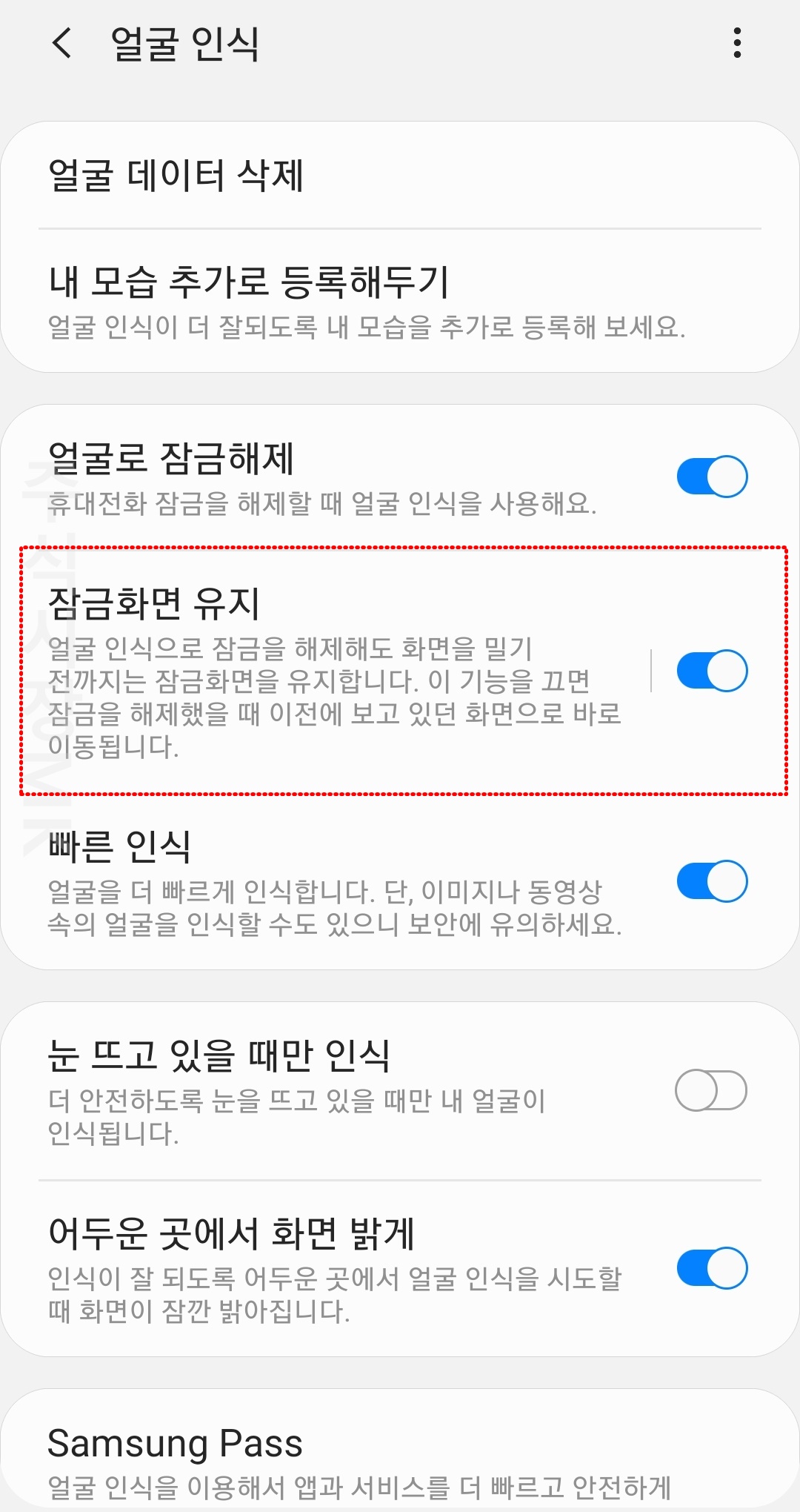

4. 잠금화면 유지를 비활성화합니다.
잠금화면 유지는 얼굴 인식으로 잠금을 해제해도 화면을 밀기전까지 잠금화면을 유지하는 기능입니다. 이 기능을 끄면 잠금을 해제했을 때 이전에 보고 있던 화면으로 바로 이동됩니다.
편리한 Smart Lock 기능 사용 방법
▣ Smart Lock 기능은 내가 설정한 장소나 설정한 디바이스 근처에 있을 때 휴대전화의 잠금이 자동으로 해제되어 푝시되지 않는 기능입니다. 집이나 차안과 같이 개인적인 공간에서는 잠금을 사용하지 않고 편리하게 이용하고 싶지만 회사나 버스, 야외에서는 잠금을 설정하여 다른 타인으로부터 스마트폰을 지키고 싶다면 이 기능을 이용하시면 됩니다.


1. 설정 앱 > 잠금화면으로 이동해주세요.
2. Smart Lock을 클릭합니다.
3. 신체활동감지, 신뢰할 수 있는 장소, 신뢰할 수 있는 기기를 누르세요.
4. 내가 설정한 조건에 따라 갤럭시 잠금화면 없애기가 가능합니다.




